Jak naprawić iPhone Struck na czarnym ekranie kołowrotku
W przeciwieństwie do Google, Apple nie stronniczy z użytkownikamii rozpowszechnij ich najnowsze wersje systemu operacyjnego na wszystkich. Ale z każdą nową wersją iOS pojawia się zestaw nowych problemów i problemów. Jednym z takich problemów, które ostatnio otaczają użytkowników Apple, jest zablokowanie iPhone'a na czarnym ekranie ładowania. Użytkownicy Apple szukają rozwiązania tego problemu w całym Internecie i nie pozostawiają kamieni bez odpowiedzi.
Dla tych, którzy nie są świadomi, czarne wirowanieKoło to frustrujący problem, który sprawia, że użytkownicy oszaleli. Gdy Twoje urządzenie zostanie dotknięte takim problemem, przestanie odpowiadać. Ponadto ekran staje się czarny z obracającym się kołem. Zwykle użytkownicy myślą o oczekiwaniu na chwilę w nadziei, że kołowrotek zniknie. Ale tak nie jest !!! Czarny ekran i kołowrotek na iPhonie zwykle występują podczas aktualizacji iOS 12/11 ze względu na usterki oprogramowania.
Teraz, gdy znasz już ten problem, pozwól nam przyjrzeć się możliwym rozwiązaniom do rozwiązania ”iPhone utknął na czarnym ekranie z kołowrotkiem" kwestia.
- Sposób 1: Wymuś ponowne uruchomienie urządzenia
- Sposób 2: Napraw iPhone'a zablokowanego na czarnym ekranie za pomocą kołowrotka bez utraty danych
- Sposób 3: Przywróć urządzenie za pomocą iTunes
- Sposób 4: Zaktualizuj urządzenie do najnowszej wersji systemu iOS

Sposób 1: Wymuś ponowne uruchomienie urządzenia, aby rozwiązać problem „iPhone utknął na czarnym ekranie z kołowrotkiem”
Wymuszenie ponownego uruchomienia urządzenia zwolni częśćwspółdzielone zasoby, których mógł używać system iOS i powodowało problem. Oto przewodnik krok po kroku, jak wymusić ponowne uruchomienie urządzenia i rozwiązać problem z iPhone'em, który utknął na czarnym ekranie z błędem koła ładującego.
Jeśli używasz modelu wcześniejszego niż iPhone 7, naciśnij długo przycisk Początek i przycisk Uśpij, aż ekran zgaśnie i ponownie pojawi się logo Apple.
Jeśli używasz iPhone'a 7/7 Plus, długo naciśnij klawisz zmniejszania głośności i przycisk uśpienia, aż ekran zgaśnie i ponownie pojawi się logo Apple.

Jeśli używasz najnowszego iPhone'a 8/8Plus / X / XR / XS / XS Max, a następnie szybko naciśnij i puść odpowiednio przyciski zwiększania i zmniejszania głośności. Teraz naciśnij długo przycisk Uśpij, aż ekran zgaśnie i ponownie pojawi się logo Apple.
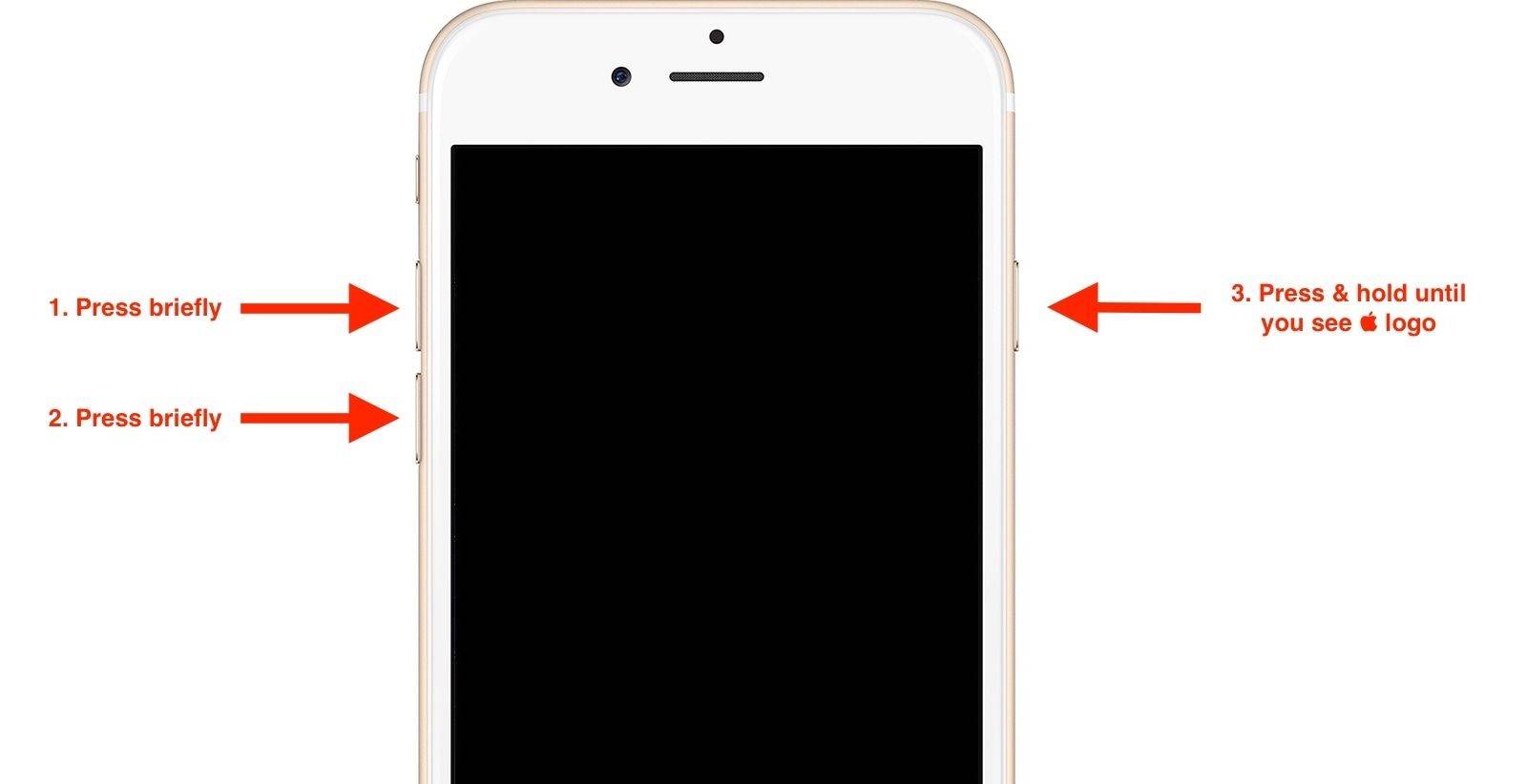
Sposób 2: Napraw iPhone'a zablokowanego na czarnym ekranie za pomocą kołowrotka bez utraty danych
Wejdzie i wyjdzie z trybu odzyskiwaniazdecydowanie rozwiązać problem. Możesz wejść i wyjść z trybu odzyskiwania za pomocą iTunes. Naciśnij i przytrzymaj przycisk Home, aż podłączysz urządzenie do komputera. Teraz długo naciśnij klawisz Home i Sleep na swoim urządzeniu. iTunes powiadomi także, że urządzenie jest w trybie odzyskiwania. Następnie naciśnij długo przycisk Uśpij, aż urządzenie zostanie włączone. Spowoduje to wyłączenie urządzenia z trybu odzyskiwania. Ale w ten sposób utracisz dane.
Ponieważ wydaje się to ryzykowną operacją, sugerujemykorzystasz z tego bezpłatnego i bezstratnego oprogramowania - ReiBoot, które może wejść i wyjść z iPhone'a w tryb odzyskiwania jednym kliknięciem. To narzędzie jest całkowicie bezpłatne i bardzo przydatne, któremu zaufało wiele witryn, takich jak Macworld, Cult of Mac i inne. To oprogramowanie może również rozwiązać problemy z systemem iOS 50+, możesz wypróbować.
Poniżej znajduje się przewodnik krok po kroku, jak korzystać z oprogramowania do odzyskiwania systemu iOS, aby rozwiązać problem obracania się czarnego ekranu iPhone'a bez utraty danych.
Krok 1: Pobierz i uruchom oprogramowanie Tenorshare ReiBoot na swoim komputerze PC lub Mac. Po pobraniu oprogramowania podłącz urządzenie do komputera i uruchom je.

Krok 2: Wybierz „Napraw system operacyjny”, a wejdziesz do interfejsu naprawy systemu. Kliknij Rozpocznij naprawę, aby kontynuować.

Krok 3: Przed naprawą systemu zostaniesz poproszony o pobranie pakietu oprogramowania.

Krok 4: Wraz z pakietem oprogramowania program ten zaczyna naprawiać iOS i naprawiać kołowrotek czarnego ekranu iPhone'a.
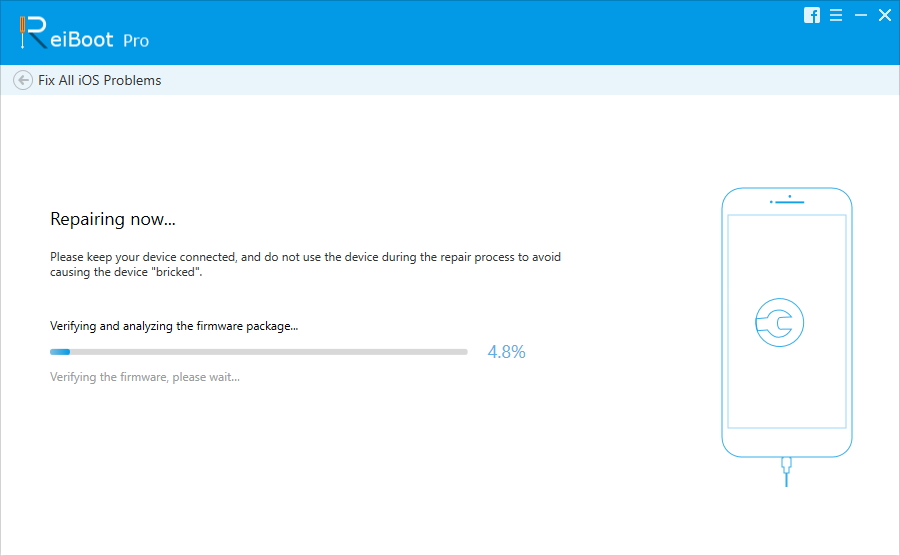
Sposób 3: Przywróć urządzenie za pomocą iTunes
Inną metodą, którą możesz wypróbować, jest przywrócenieurządzenie korzystające z iTunes. Aby uczynić to bardziej efektywnym, musisz najpierw usunąć urządzenie z iCloud, a następnie przywrócić je za pomocą iTunes. Po usunięciu urządzenia z iCloud wykonaj następujące kroki, aby rozwiązać problem z okręgiem ładowania czarnego ekranu iPhone'a.
Uwaga: zanim to zrobisz, upewnij się, że masz https://www.tenorshare.com/topics/iphone/top-5-free-ways-ios-backup.html z góry.
Krok 1: Uruchom iTunes i podłącz urządzenie do komputera. Jeśli prosi o podanie hasła, wprowadź je.
Krok 2: Wybierz urządzenie, gdy pojawi się w iTunes. Poniżej sekcji Kopie zapasowe wybierz opcję „Przywróć kopię zapasową”. Wybierz bazę danych, która ma najnowszą datę.

Krok 3: Wybierz Przywróć i poczekaj na zakończenie procesu.
Sposób 4: Zaktualizuj urządzenie do najnowszej wersji systemu iOS
Gdy zobaczysz użytkownika Apple na forum zSkarga „Czarny ekran obracającego się koła iPhone'a”, 90% szans na to, że dostaniesz rozwiązanie stwierdzające aktualizację urządzenia do najnowszego iOS. Oto przewodnik krok po kroku, w jaki sposób zaktualizować urządzenie i rozwiązać problem z iPhone'em, który utknął na czarnym kołowrotku.
Krok 1: Przejdź do Ustawień, a następnie przejdź do Ogólne. Kliknij opcję „Aktualizacja oprogramowania”.
Krok 2: Jeśli masz najnowszą wersję systemu iOS, azostanie wyświetlony komunikat informujący o numerze wersji systemu iOS oraz komunikat „Twoje oprogramowanie jest aktualne”. Jeśli nie masz najnowszej wersji, pobierz ją. Proces instalacji rozpocznie się automatycznie.

streszczenie
Podsumowując ten artykuł, właśnie spojrzeliśmy na 4 najlepsze rozwiązania, które mogą rozwiązać problem czarnego ekranu iPhone'a z problemem obracającego się koła. Wśród tych rozwiązań za pomocą Tenorshare ReiBoot wydaje się najbardziej obiecujące. Daj nam znać, co myślisz, komentując poniżej. Daj nam również znać inne rozwiązania (jeśli takie masz).
Dalsza lektura:
- https://www.tenorshare.com/icloud/restore-iphone-from-icloud-backup.html
- https://www.tenorshare.com/iphone-tips/how-to-get-iphone-out-of-recovery-mode.html
- https://www.tenorshare.com/ios-12/recover-lost-messages-after-ios-12-update.html

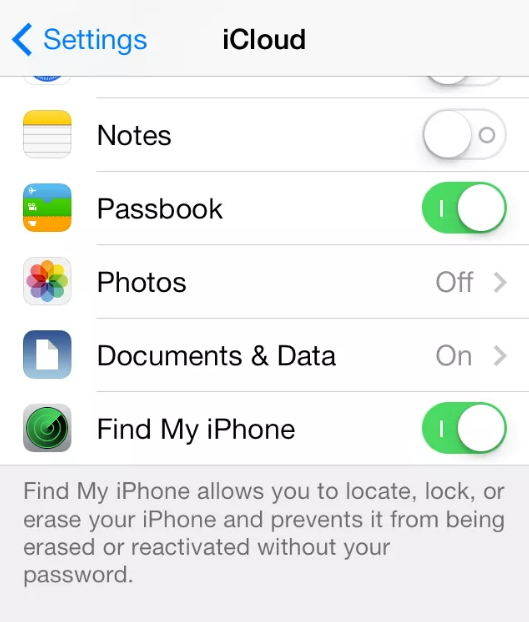


![[Rozwiązany] iPhone utknął na czarnym / negatywnym ekranie](/images/iphone-fix/solved-iphone-stuck-on-blacknegative-screen.jpg)




